Google Workspaceを使いこなそう! ~Part.1 ~ 現役WEBクリエイターが仕事で使っている便利機能を紹介!
WEB
Google Workspaceを使いこなそう! ~Part.1 ~ 現役WEBクリエイターが仕事で使っている便利機能を紹介!

在宅業務が多くなり、オンラインツールを使用する機会が増えました。そんな中、今や欠かせないものとしてGoogleのオンラインサービス(Google Workspace)があります。メールはもちろん、ドキュメントや表作成など、ビジネスで必要なツールが用意されています。
今回は、オンラインサービス(Google Workspace)でよく使用するツールや使ってみて便利だった機能を紹介していきます。
Google Workspaceとは
Google Workspaceとは、Google社が開発・提供しているビジネスツールを集めたオンラインプラットフォームです。資料の作成はもちろん、ファイルの共有からユーザーの権限設定まで、さまざまな用途に柔軟に対応することができます。
プランは個人向けの「Google Workspace Individual」と、ビジネス向けの「Business Starter」「Business Standard」「Business Plus」「Enterprise」があり、用途やセキュリティレベルによって料金が変わってきます。
Google Workspaceの主なツール
Google Workspaceにはさまざまなオンラインツールがありますが、まずは基本的なツールについておさらいしておきましょう。
-

- Googleのインターネットメールサービスです。
個人で使用の場合は、アカウント作成で個人認証(SMSなど)が行えれば直ぐに使用することができます。
ビジネス用のGoogle Workspaceの場合は、アカウントを作成しドメインの所有権が証明されると、Gmailのサービスを職場や学校などの組織で使用できます。 -
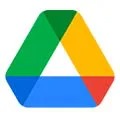
- 画像やテキストなど、ファイルを格納することができるクラウドサービスです。「Business Starter」でも1ユーザあたり30GBの容量が付与されます。
※ユーザー毎の容量には、Gmailやその他のデータも含まれます。 -
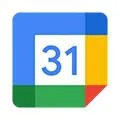
- 時系列でスケジュールを管理でき、ユーザー間で共有もできます。Gmailや他ツールとも連携でき、メールの自動通知など一手間省けるよう工夫されています。
-
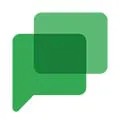
- 会話するようにリアルタイムで文字のやり取りができます。会話したい仲間とグループを作成することができ、ちょっとしたコミュニケーションに最適です。
-
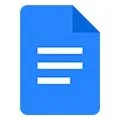
- テキストでの資料作成に適したツールです。フォントの指定や段落が簡単に設定できるほか、アドオンを追加し自分好みにカスタマイズすることができます。
-
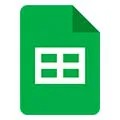
- 表や計算、グラフ作成などが行えます。またフォームと連携したデータ管理など、他のツールと連携してデータの加工などが行えます。
-

- プレゼンテーション資料が作成できます。スライド機能はもちろん、オンラインを活用したリアルタイムでの質問&回答などもでき、プレゼンテーションの場で便利な機能を備えています。
-

- アンケートフォームを作成し、配布することができます。回答結果は、スプレッドシートと連携し編集も可能です。回答は、リアムタイムで見ることができます。
-
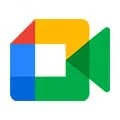
- オンライン会議ツールです。無料で使用する場合は、他社のツールと同じように参加人数や時間制限などがありますが、Google Workspaceでは料金プランによって人数や時間などの制限が緩和されます。
-
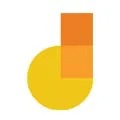
- ホワイトボードのように自由に記述でき、共有することで複数人で自由にリアルタイムで編集することができます。タブレットなどスタイラスペンが使えると楽ですが、ワークショップなどの場面で活用できます。
-
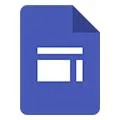
- 受託制作を行っている者としては少々心配のタネですが、テンプレートが用意されており、無料で簡単にWEBページを作成することができます。
用途としては、シンプルなサイト構成のものやGoogle Workspaceのアカウントを活用して社内ポータルサイトなどが適していると思います。(社内のグループだけ参照可など範囲を絞ることができる)
気を付ける点としては、凝ったデザインページには適さないことと、ページ階層が5階層までのみと限定されているところです。
便利な機能
筆者も使用する機会が多くなり、どうすれば効率的に使うことができるかを考えながら作業していました。そんな中、使ってみて「これは!」と思ったものや作業スピードを上げるために使えた機能をいくつかご紹介します。
各ツールに共通の便利機能
- スター
-
Googleドライブのフォルダやファイルなど、よく使うものに「スター」を付けることができます。
これにより、ファイルをいち早く見つけることができ、また作業が終わったものは「スター」を外すことでスター付き一覧に表示されなくなります。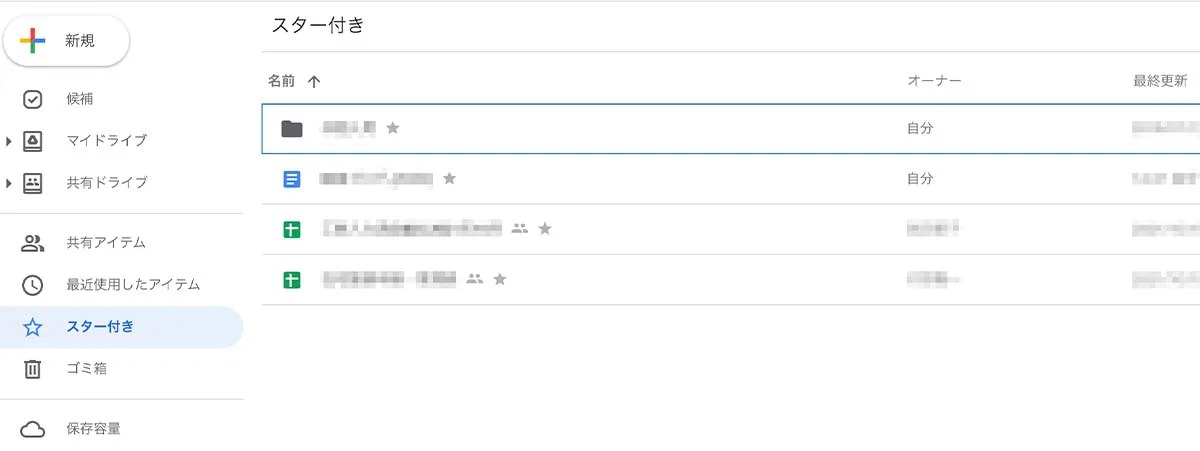
- グループ
-
情報を決められたユーザ内で共有したいときのセグメント分けの設定ができます。設定と共にグループのメールアドレスが一つ作成されます。
個々のグループの機能とサービスを設定することもでき、メールの一斉送信やグループでのディスカッションなどにも活用できます。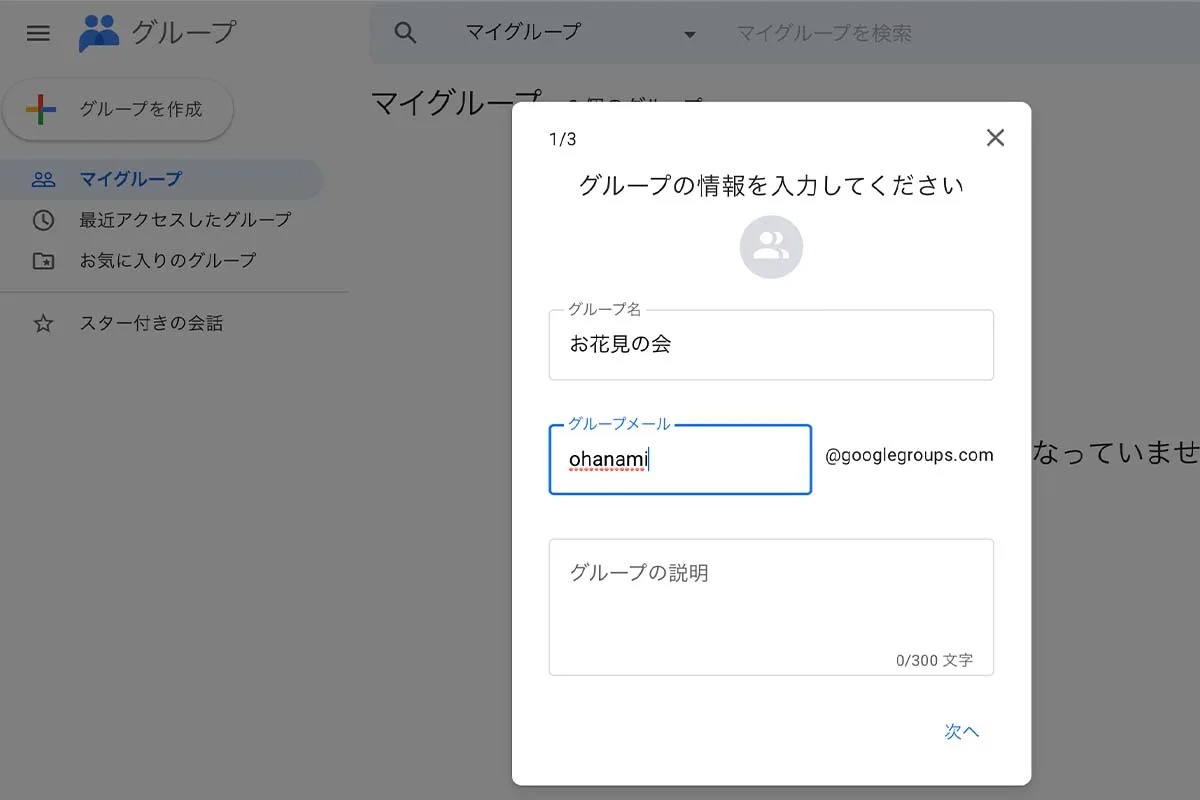
ドキュメントの便利機能
- 音声入力
-
ツール>音声入力 でマイクを使用し、テキスト化することができます。
日本語だけではなく英語など多言語に対応していて、音声をテキスト化する際に手早く行うことができます。しかし句読点の入力など全てが完璧ではないため、文字チェックは行うようにしましょう。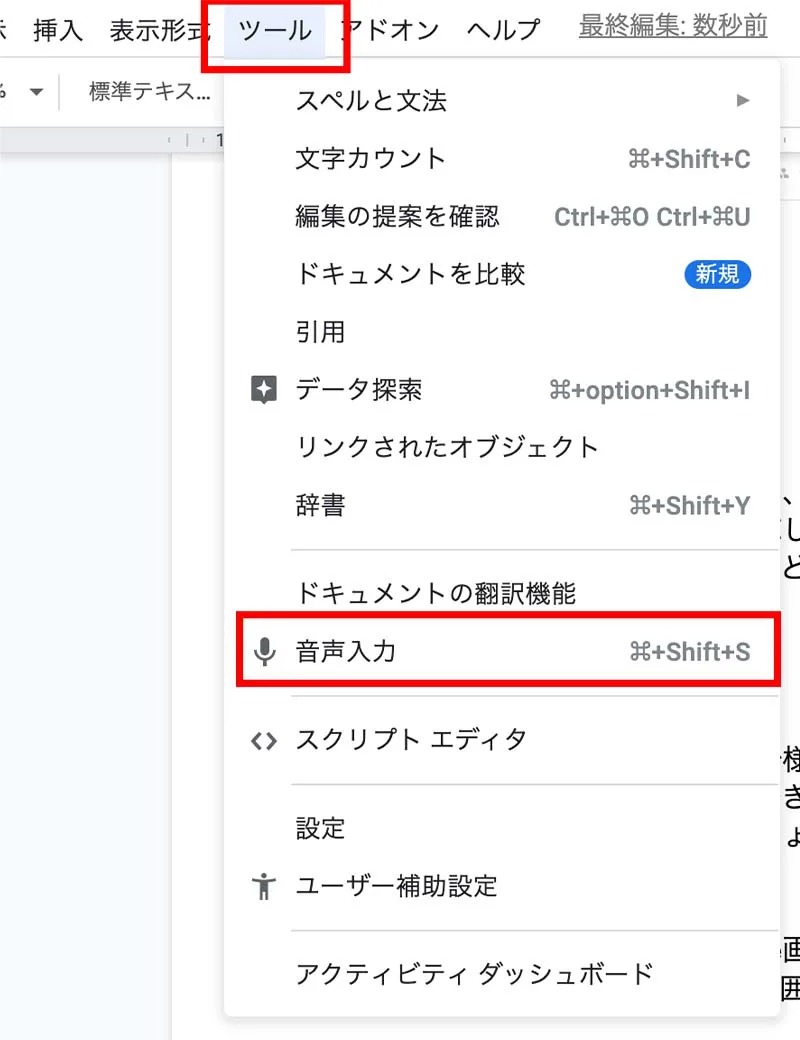
- ドキュメントの翻訳
-
ツール>ドキュメントの翻訳機能 でさまざまな言語に翻訳することができます。多言語化する際に、テキストのベースを簡単に作成できるので、工数削減にもなるかもしれません。こちらも翻訳後のチェックは行うようにしましょう。
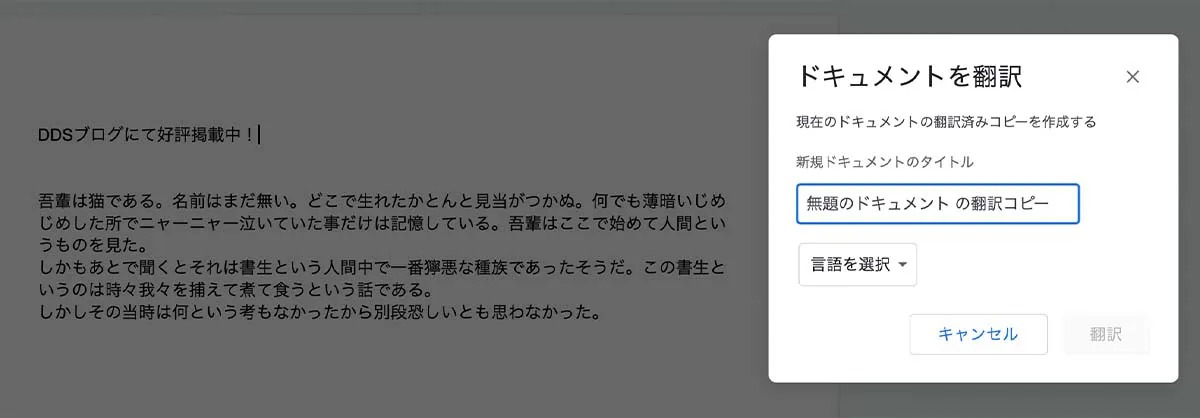
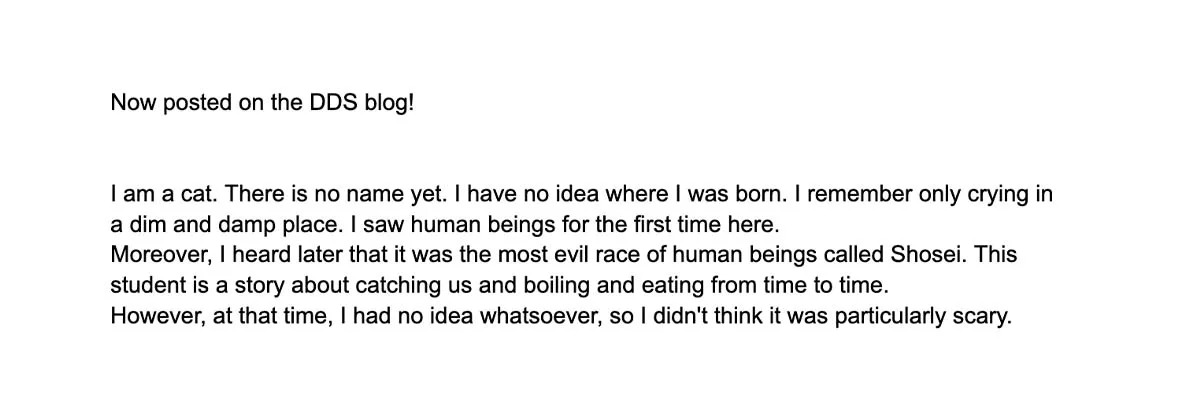
- 画像の挿入
-
挿入>画像>ウェブを検索 でgoogle画像検索結果から簡単に画像を配置することができます。商用利用の場合は、画像の許容範囲について確認してから使用するようにしましょう。
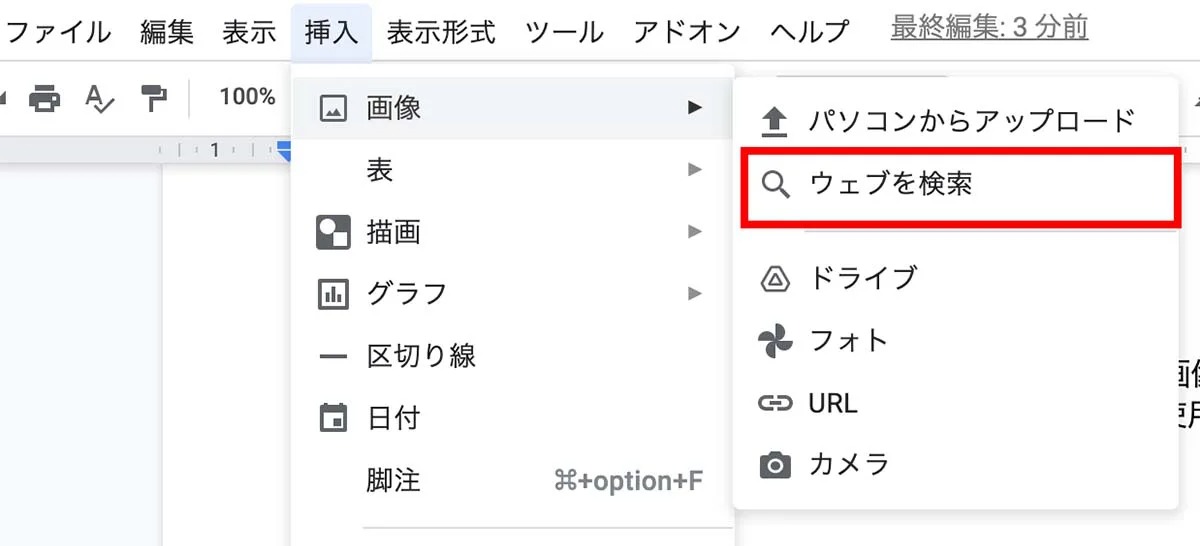
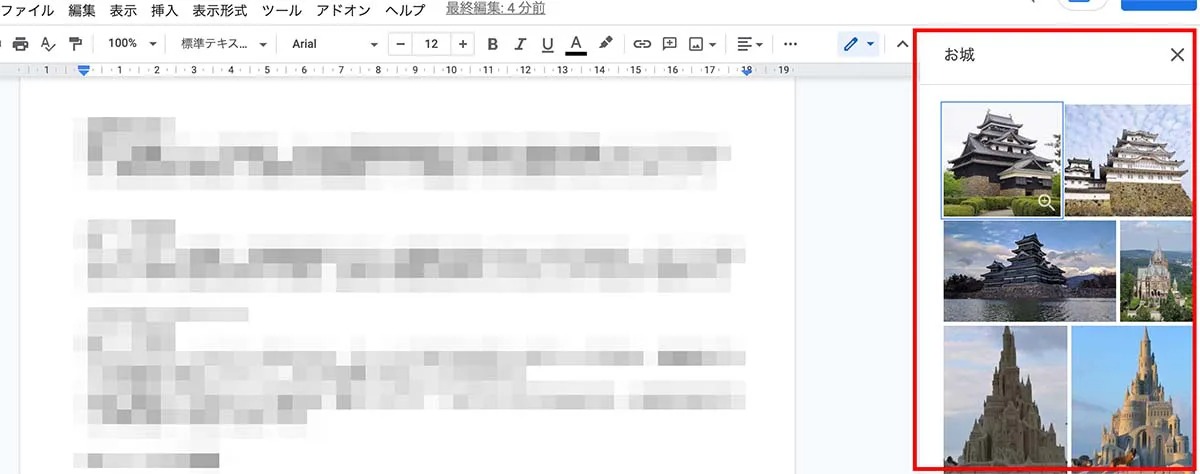
- データ検索
-
ツール>データ検索 で検索結果のテキストを簡単に挿入することができます。レポートの作成などで参考文献を使用する場合、出典先の情報も簡単に入れることができるので便利です。
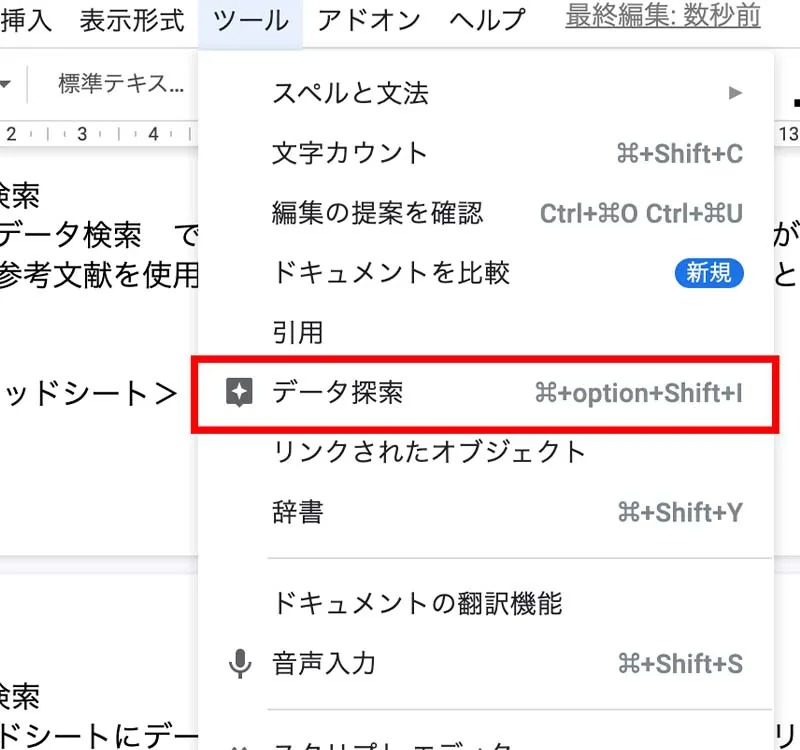
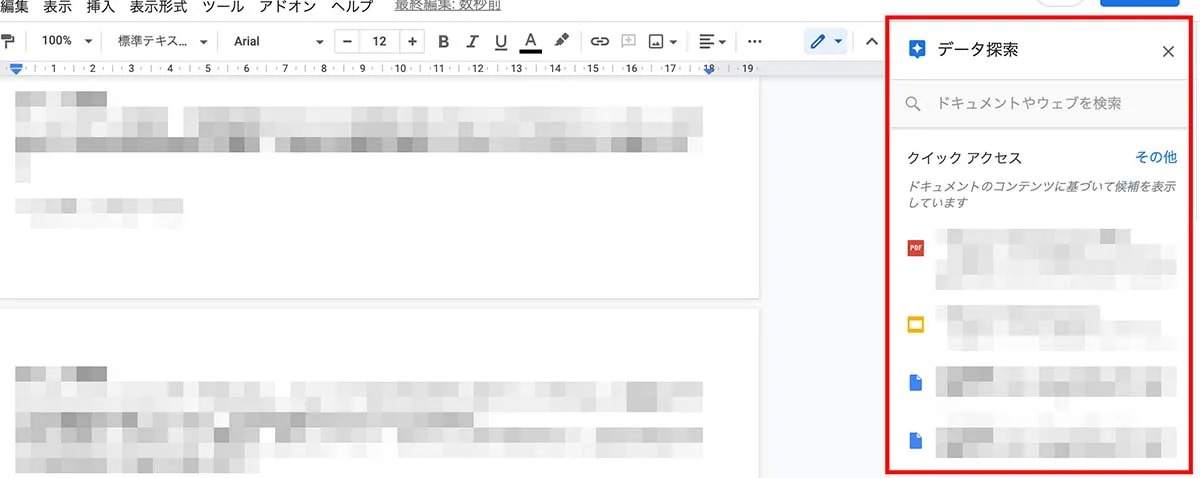
まとめ
今回は、Google Workspaceの概要と便利な機能の一部をご紹介しましたが、いかがでしたでしょうか。豊富なツールとの連携がシームレスで、とても使いやすいものになっています。セキュリティーや用途に合わせて料金プランがありますが、14日間の無料期間もありますので、導入を考えているならば一度試してみるのはいかがでしょうか。
来月は便利な機能の続きで、「スプレッドシート」「スライド」「フォーム」についてご紹介したいと思います。
©2021 Google LLC All rights reserved. GoogleおよびGoogleロゴは、Google LLCの登録商標です。
-
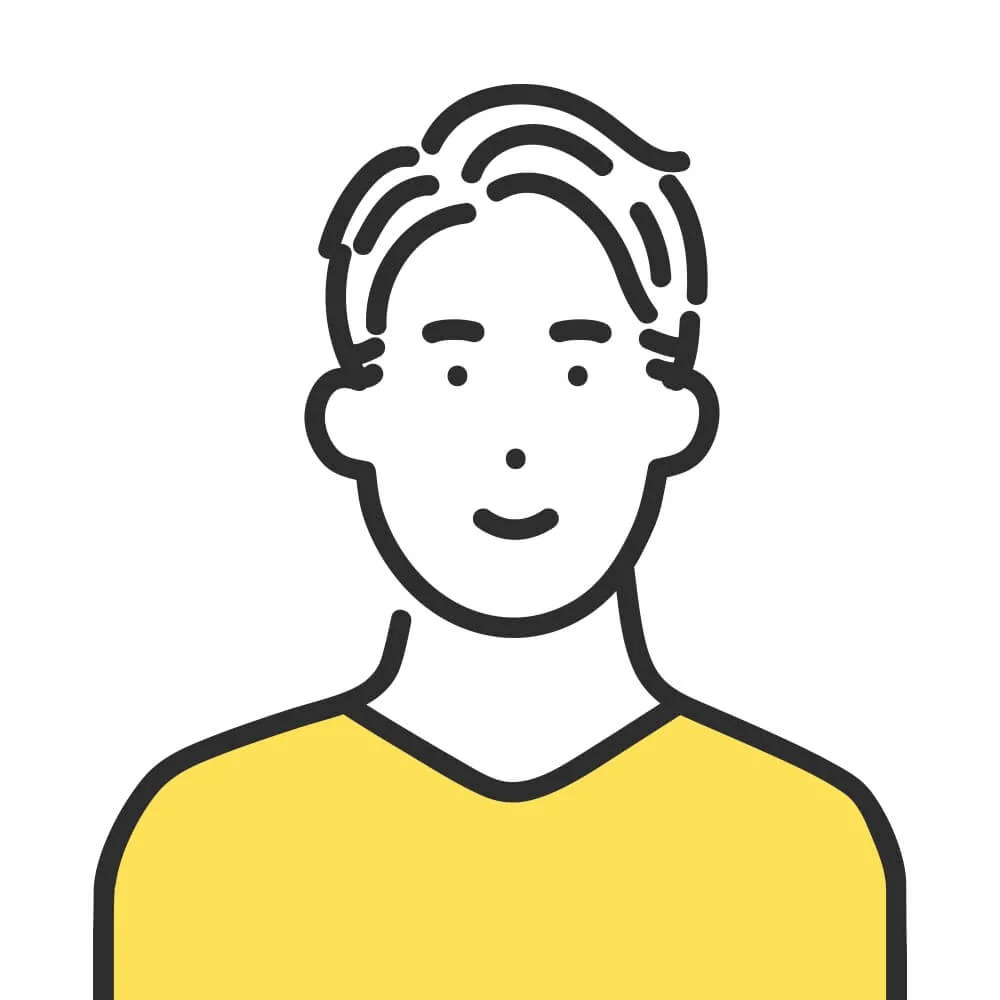 株式会社デジタルスケープ
株式会社デジタルスケープ
デザイン&デベロップメントスタジオ
高杉 充 -
2005年よりWEB業界に入り、未経験ながらOJTで1年ほど数社のサイト更新を経験した後、以降はグローバルメーカーやWEB証券会社のサイト運用など大手から中小企業まで様々な案件にWEBコーダー・フロントエンドエンジニアとして携わる。現在は、フロントエンドエンジニア・ディレクターとして、サイトリニューアルやお客様先常駐案件などの提案から制作・運用までを担当。
コミュニケーションを通して信頼関係を構築し、安心して働ける環境でメンバーと共に成長することが何よりの喜びです。




